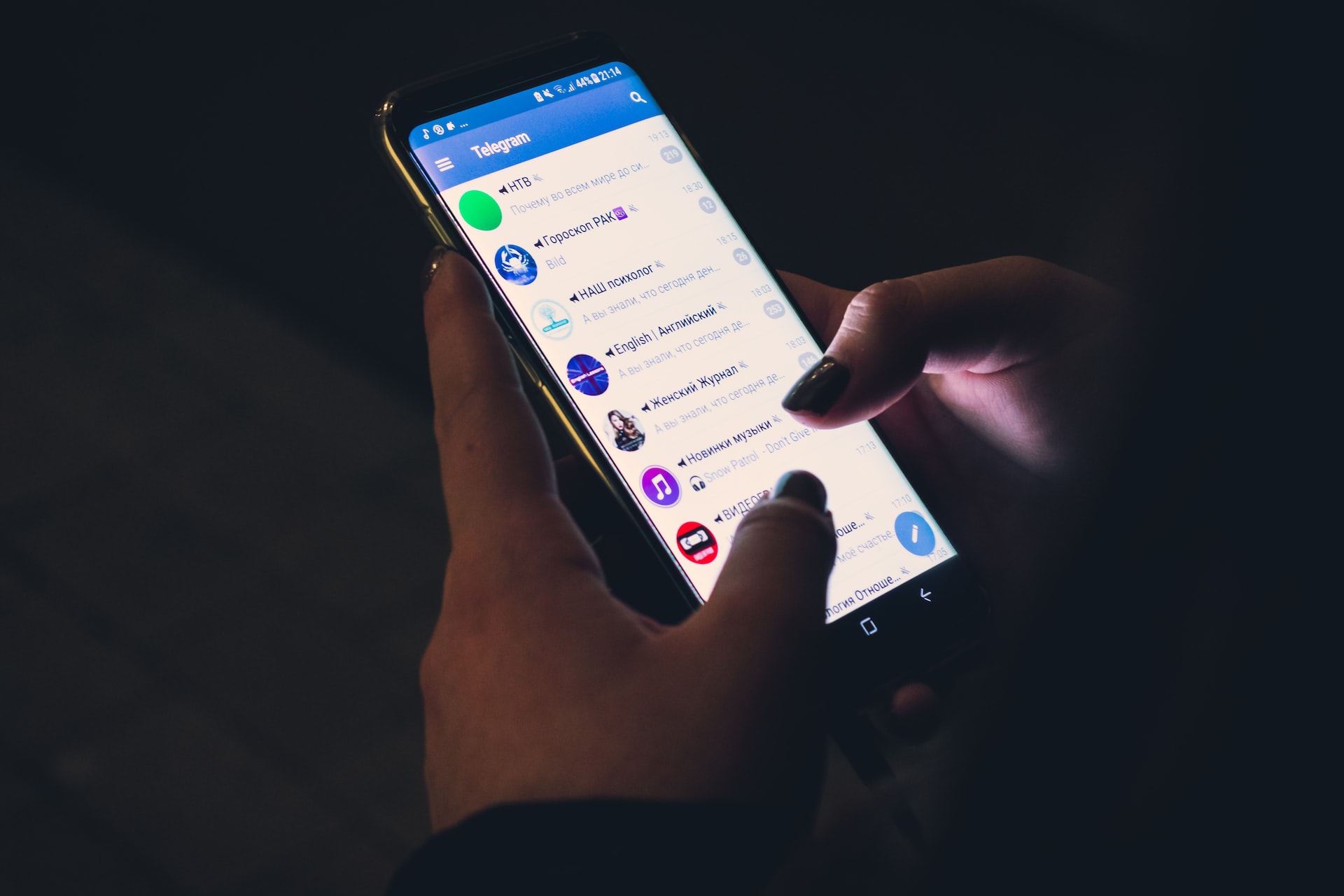Lorsque vous souhaitez passer un appel sur Telegram, vous pouvez souhaiter l’enregistrer pour l’utiliser comme référence à l’avenir.
Telegram est disponible sur toutes les plateformes, donc que vous l’utilisiez sur un navigateur, un ordinateur de bureau ou un téléphone portable, il existe un moyen d’enregistrer l’appel Telegram.
La plupart des utilisateurs de Telegram ne savent pas comment enregistrer un appel vidéo Telegram pour capturer l’audio et le son, mais nous allons changer cela dans cet article.
Sommaire
Pouvez-vous enregistrer un appel vidéo Telegram ?
Oui, c’est possible. L’enregistrement d’un appel vidéo Telegram sans le consentement de l’autre personne constitue une violation de sa vie privée. Veillez donc à impliquer la personne que vous appelez afin qu’elle sache ce qui se passe en arrière-plan.
Un appel vidéo sur Telegram est un excellent moyen d’interagir avec quelqu’un. Vous pouvez même discuter avec quelqu’un par le biais d’un appel vidéo. Les deux parties doivent disposer d’une connexion internet stable pour effectuer un appel vidéo sur Telegram.
Telegram ne dispose pas de fonction d’enregistrement, mais cela ne signifie pas que vous ne pouvez pas utiliser d’autres applications pour enregistrer votre appel vidéo.
Il existe différentes approches. Encore une fois, de nombreuses personnes apprécient d’avoir une vidéo enregistrée qu’elles peuvent partager avec d’autres ou utiliser comme référence future.
Comment enregistrer un appel vidéo sur Telegram
Telegram n’offrant pas d’option d’enregistrement, nous devons nous tourner vers d’autres applications.
Les appareils tels que les iPhones disposent d’une application intégrée de capture d’écran que nous pouvons utiliser. Cependant, d’autres appareils nécessitent l’installation d’applications tierces.
Entrons dans les détails.
Comment enregistrer un appel téléphonique
Pour Android
Les téléphones Android ne disposent pas d’un outil de capture d’écran. Heureusement, il existe de nombreuses applications d’enregistrement d’écran que vous pouvez trouver sur le Play Store.
Ouvrez Play Store sur votre téléphone Android.
Recherchez l’application d’enregistrement d’écran de votre choix.
Cliquez dessus pour l’installer.
Ouvrez l’application d’enregistrement d’écran installée et familiarisez-vous avec son interface.
Ouvrez votre application Telegram.
Dans la fenêtre de l’enregistreur d’écran, démarrez l’option d’enregistrement.
Cliquez sur la personne cible et commencez votre appel vidéo.
Une fois que la personne accepte votre appel, vous pouvez vous parler.
Une fois l’appel terminé, arrêtez l’enregistrement sur l’application d’enregistrement. Votre enregistrement est sauvegardé sur votre téléphone. Vous pouvez y accéder, le modifier et effectuer toutes les activités que vous souhaitez avec la vidéo enregistrée.
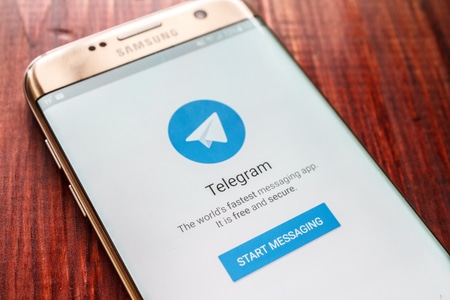
Pour iOS
Les utilisateurs d’iOS peuvent utiliser l’application intégrée pour enregistrer la vidéo Telegram. Une fois que vous avez ajouté l’enregistreur d’écran au Centre de contrôle, vous pouvez y accéder facilement et enregistrer l’appel.
Ouvrez l’application Réglages sur votre iOS.
Cliquez sur Centre de contrôle.
Appuyez sur le bouton « Ajouter » qui se trouve à côté de l’option « Enregistrement d’écran ».
Ouvrez notre application Telegram.
Lancez l’appel vidéo.
Accédez au Centre de contrôle sur votre iOS.
Appuyez sur le bouton Enregistrer.
Après un compte à rebours de 3 secondes, l’enregistrement démarre.
Ouvrez l’application Telegram et lancez votre appel vidéo Telegram.
Une fois que vous avez terminé, cliquez sur le bouton rouge pour arrêter l’enregistrement.
La vidéo enregistrée est désormais disponible dans l’application Photos de votre appareil iOS.
Pour le bureau et le navigateur
Supposons que vous vous êtes connecté à votre compte Telegram sur le navigateur ou que vous avez utilisé la version de bureau. Tout ce dont vous avez besoin, c’est d’un logiciel d’enregistrement et de l’utiliser pour découper la section de la fenêtre Telegram que vous souhaitez enregistrer.
Recherchez un enregistreur d’écran fiable pour votre Mac ou Windows et installez-le sur votre ordinateur.
Ouvrez l’application installée et familiarisez-vous avec son interface.
Ouvrez Telegram sur votre bureau ou dans votre navigateur.
Choisissez la zone d’enregistrement à l’aide de l’enregistreur d’écran installé.
Une fois que tout est prêt, ouvrez Telegram et passez votre appel vidéo.
Lancez l’enregistreur d’écran.
Une fois l’appel terminé, arrêtez l’enregistreur d’écran et accédez au fichier enregistré sur votre système.
Conclusion
Nous avons tous nos raisons de vouloir enregistrer un appel vidéo sur Telegram.
Que vous utilisiez Telegram sur votre téléphone, votre ordinateur de bureau ou votre navigateur, ce guide a couvert les étapes à suivre pour enregistrer votre appel vidéo Telegram de manière pratique.